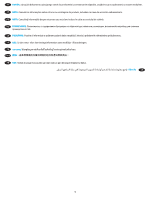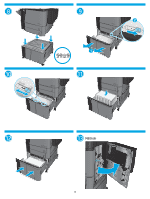HP LaserJet Enterprise flow MFP M830 Install Guide T0F54A - Page 10
Belangrijk, ΣΗΜΑΝΤΙΚΟ, Fontos
 |
View all HP LaserJet Enterprise flow MFP M830 manuals
Add to My Manuals
Save this manual to your list of manuals |
Page 10 highlights
NL BELANGRIJK: HP FutureSmart-firmwarebundel 3.8 of hoger is vereist. Download de nieuwste firmware en printerstuurprogramma's via www.hp.com/support. Windows® 8.0, 8.1 en 10: 1. Klik met de rechtermuisknop in de linkeronderhoek van de desktop op Start (of scroll naar de linkeronderhoek van het scherm en klik met de rechtermuisknop op het venster dat wordt weergegeven voor Windows 8.0 en 8.1). 2. Selecteer Configuratiescherm. Selecteer onder Hardware en geluid de optie Apparaten en printers bekijken. 3. Klik met de rechtermuisknop op de naam van het product en selecteer Printereigenschappen. 4. Klik op het tabblad Apparaatinstellingen. 5. Klik in het gedeelte Installeerbare opties. 6. Selecteer in de vervolgkeuzelijst naast Automatische configuratie, Nu bijwerken. Windows XP, Windows Vista® en Windows 7: 1. Zorg dat het apparaat is ingeschakeld en is verbonden met de computer of het netwerk. 2. Open het Windows Start-menu en klik daarna op Apparaten en printers (of Printers en faxapparaten voor XP). 3. Klik met de rechtermuisknop op de naam van dit product en selecteer Printereigenschappen (of Eigenschappen voor XP). 4. Klik op het tabblad Apparaatinstellingen. 5. Klik in het gedeelte Installeerbare opties. 6. Selecteer in de vervolgkeuzelijst naast Automatische configuratie, Nu bijwerken. FI TÄRKEÄÄ: Edellyttää HP FutureSmart -laiteohjelmistopakettia 3.8 tai uudempaa. Lataa uusin laiteohjelmisto ja tulostusohjaimet osoitteesta www.hp.com/support. Windows® 8.0, 8.1 ja 10: 1. Napsauta avoinna olevan työpöydän vasemmassa alakulmassa olevaa Käynnistä-painiketta hiiren kakkospainikkeella (tai siirry näytön vasempaan alakulmaan ja napsauta hiiren kakkospainikkeella ikkunaa, joka näkyy Windows 8.0:ssa ja 8.1:ssä). 2. Valitse Ohjauspaneeli. Valitse Laitteisto ja äänet -kohdasta Näytä laitteet ja tulostimet. 3. Napsauta tuotteen nimeä hiiren kakkospainikkeella ja valitse Tulostimen ominaisuudet. 4. Napsauta Laitteen asetukset -välilehteä. 5. Napsauta Asennettavissa olevat vaihtoehdot -osiota. 6. Valitse Automaattinen määritys -kohdan vieressä olevasta avattavasta valikosta Päivitä nyt. Windows XP, Windows Vista® ja Windows 7: 1. Varmista, että laitteessa on virta ja että laite on kytketty tietokoneeseen tai verkkoon. 2. Avaa Windowsin Käynnistä-valikko ja valitse Laitteet ja tulostimet (tai XP:ssä Tulostimet ja faksit). 3. Napsauta laitteen nimeä hiiren kakkospainikkeella ja valitse Tulostimen ominaisuudet (tai Windows XP:ssä Ominaisuudet). 4. Napsauta Laitteen asetukset -välilehteä. 5. Napsauta Asennettavissa olevat vaihtoehdot -osiota. 6. Valitse Automaattinen määritys -kohdan vieressä olevasta avattavasta valikosta Päivitä nyt. EL bundle HP FutureSmart 3.8 www.hp.com/support. Windows® 8.0, 8.1 και 10: 1 Windows 8.0 ή 8.1 2 3 4 5 6 Windows XP, Windows Vista® και Windows 7: 1 2 Windows XP). 3 XP). 4 5 6 HU FONTOS: A HP FutureSmart firmware-csomag 3.8-as vagy újabb verziója szükséges. Töltse le a legújabb firmware-t és nyomtatóillesztőprogramokat a következő weboldalról: www.hp.com/support. Windows® 8.0, 8.1 és 10: 1. Kattintson a megnyitott asztal bal alsó részén látható Start gombra (vagy Windows 8.0 és 8.1 rendszeren görgessen a képernyő bal alsó sarkába, és kattintson a jobb gombbal a megjelenő ablakra). 2. Válassza a Vezérlőpult elemet. A Hardver és hang területen válassza az Eszközök és nyomtatók megtekintése elemet. 3. Kattintson a jobb gombbal a termék nevére, és válassza a Nyomtató tulajdonságai lehetőséget. 4. Kattintson az Eszközbeállítások fülre. 5. Kattintson a Telepíthető beállítások részre. 6. Az Automatikus konfigurálás legördülő listában válassza az Azonnali frissítés lehetőséget. Windows XP, Windows Vista® és Windows 7: 1. Győződjön meg arról, hogy a készülék bekapcsolt állapotban van, és csatlakozik a számítógéphez vagy a hálózathoz. 2. Nyissa meg a Windows Start menüjét, majd kattintson az Eszközök és nyomtatók (XP esetében a Nyomtatók és faxok) elemre. 3. Kattintson jobb gombbal a termék nevére, és válassza a Nyomtató tulajdonságai (az XP esetében a Tulajdonságok) lehetőséget. 4. Kattintson az Eszközbeállítások fülre. 5. Kattintson a Telepíthető beállítások részre. 6. Az Automatikus konfigurálás legördülő listában válassza az Azonnali frissítés lehetőséget. 10